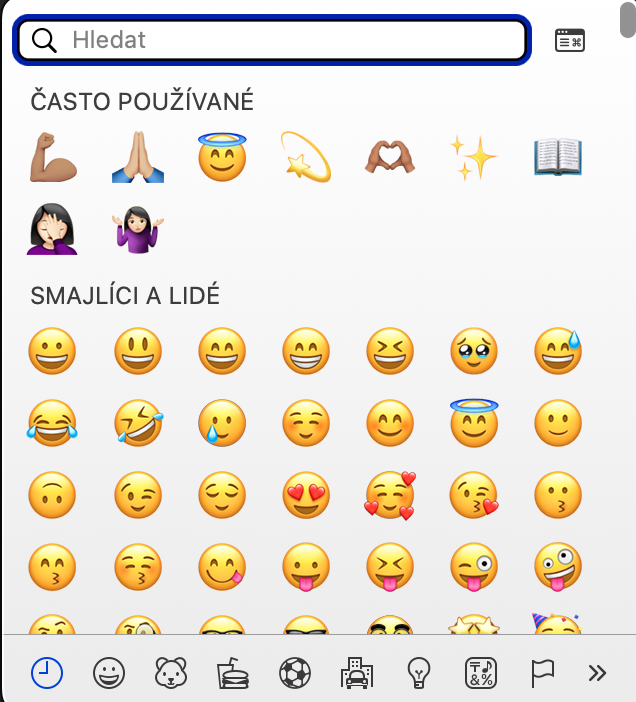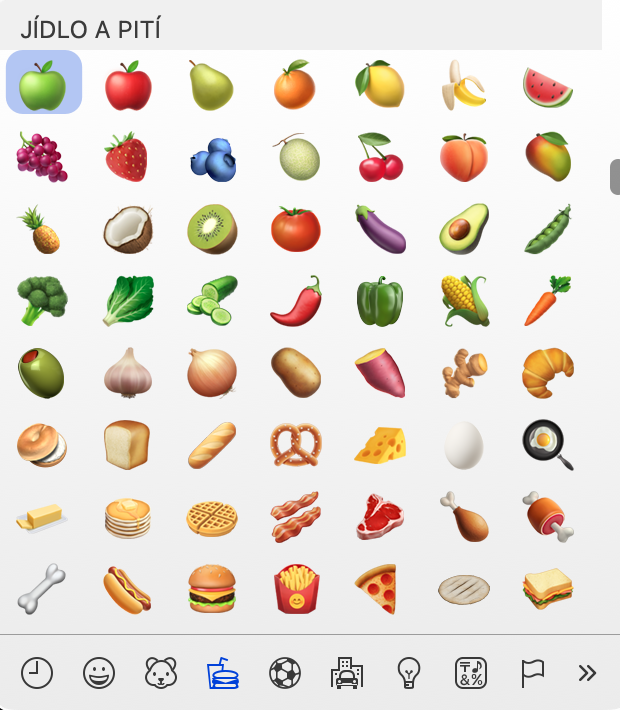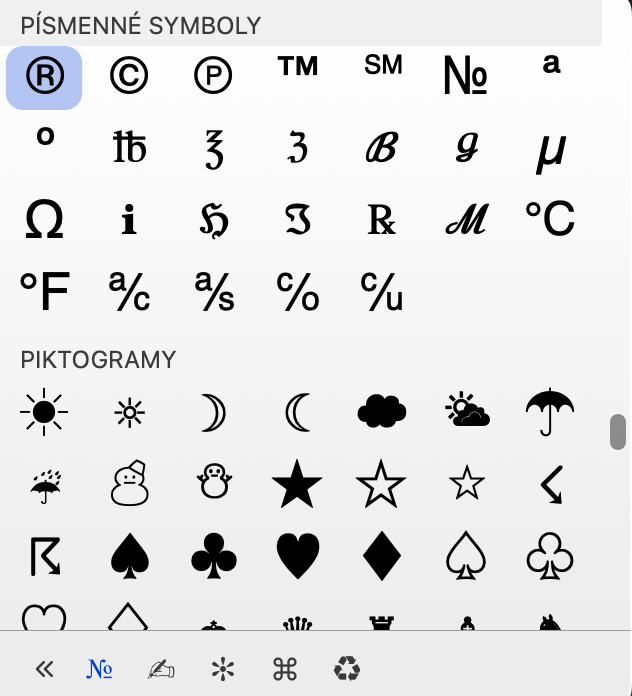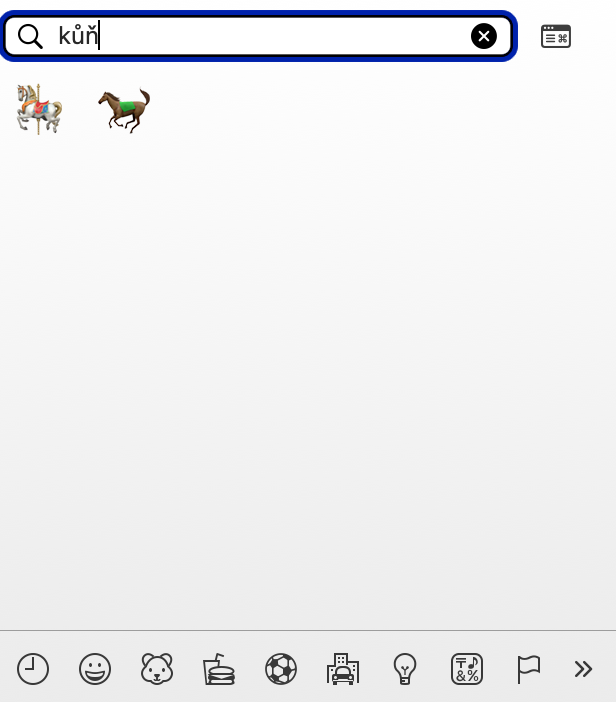Giunsa pagsulat ang emoji sa Mac usa ka pamaagi nga siguradong angay mahibal-an. Daghan kanamo ang naggamit og mga emoticon - o emoji kung gusto nimo - sa among mga panag-istoryahanay sa lainlaing mga aplikasyon sa komunikasyon, mga panag-istoryahanay sa email o mga social network.
Adunay daghang mga higayon nga makita nimo nga mapuslanon ang pagkat-on kung giunsa ang dali ug dali nga pag-type sa halos bisan unsang emoji sa Mac. Bisan kung sa una nga pagtan-aw morag wala’y dali ug paspas, klaro nga paagi sa pagsulat sa emoji sa Mac, sukwahi ang tinuod. Ang tanan sa panguna usa ka butang sa usa ka dali, dali hinumdoman nga shortcut sa keyboard, nga atong tun-an karon nga magkauban.
Giunsa pagsulat ang emoji sa Mac
Ang pag-type sa emoji sa Mac mahimong magamit, pananglitan, sa panahon sa usa ka personal nga panag-istoryahanay, nga mahimo nimong buhion kini nga paagi, o kung nagsulat mga post sa mga social network.
- Aron ma-type ang usa ka emoji sa imong Mac, balhin una sa natad sa teksto, diin gusto nimong isulod ang gusto nga emoji.
- Karon ipadayon ang yawe nga kombinasyon sa imong keyboard sa Mac Ctrl + Cmd + Space.
- Kini magpakita kanimo baras, diin mahimo nimong pilion ang gusto nga emoticon.
- Ve ubos nga linya sa bintana mahimo ka magbalhin-balhin tali sa mga kategorya, v ibabaw nga bahin mahimo nimong gamiton ang pagpangita sa teksto.
Sama sa imong makita gikan sa panudlo sa ibabaw, ang pag-type sa emoji sa Mac dili gyud lisud. Sa menu makit-an nimo ang usa ka halapad nga lainlaing mga emoticon, diin gigarantiyahan ka nga mopili sa tama alang sa imong panag-istoryahanay.